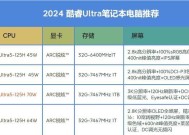笔记本电脑上网连接方法是什么?
- 电脑技巧
- 2025-03-05
- 55
- 更新:2025-02-28 10:31:46
笔记本电脑上网连接方法全面解析
在移动互联网时代,笔记本电脑已成为我们日常工作和学习的得力助手。然而,如何高效地连接网络依然是许多用户在使用笔记本电脑时可能面临的问题。本文将为您提供多种笔记本电脑上网连接方法,并详细介绍每种方式的步骤和注意事项,帮助您轻松实现无线或有线连接。
一、无线网络连接
无线网络(Wi-Fi)是最普遍也是最便捷的网络连接方式。以下为连接无线网络的步骤:
1.检查无线网卡驱动
确保您的笔记本电脑拥有有效的无线网卡驱动是连接无线网络的第一步。通常笔记本电脑出厂时已安装好了网卡驱动,但如有需要,您可以访问笔记本制造商官网下载最新驱动。
2.打开无线功能
在笔记本电脑的键盘上找到带有无线信号图标的快捷键(通常为“Fn”+“F2”或“F3”等),按下后打开无线网络功能。
3.连接可用网络
在屏幕右下角的任务栏找到网络图标,点击后会显示附近的所有可用无线网络。选择您要连接的网络,点击“连接”,输入网络密码后即可完成连接。
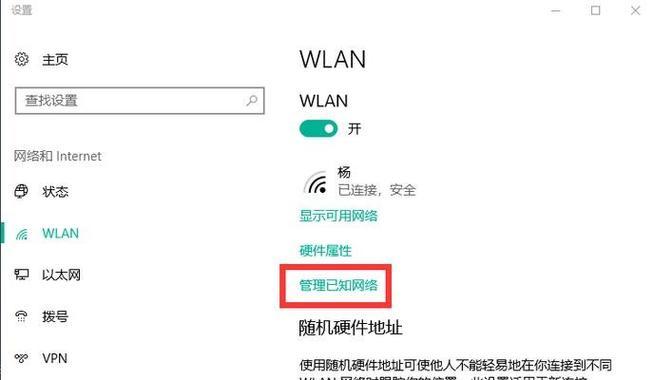
二、有线网络连接
当您需要更稳定的网络连接时,可以选择使用有线网络(以太网)连接。
1.准备工作
确保您有一根以太网线,一头连接到笔记本的网卡接口,另一头连接到路由器或交换机。
2.网络配置
连接线缆后,Windows系统通常可以自动检测到网络并弹出提示框,选择“自动获取IP地址”或按照网络管理员的要求配置静态IP地址。
3.测试连接
连接成功后,可以打开网页测试是否可以正常访问网络,或在命令提示符中输入“pingwww.baidu.com”来检查网络的连通性。
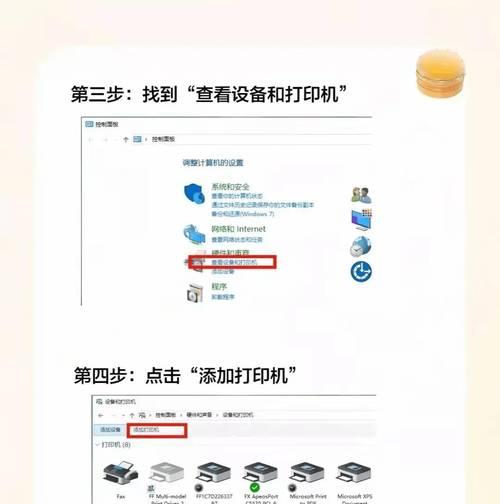
三、使用移动数据上网
在没有Wi-Fi的环境下,您可以利用USB数据线或蓝牙将笔记本与智能手机共享移动数据,实现上网。
1.手机设置
在智能手机上打开“设置”>“网络和互联网”>“热点与网络共享”,开启个人热点(移动数据共享)。
2.笔记本连接
在笔记本电脑上打开网络设置,选择刚刚开启个人热点的设备进行连接,输入共享密码即可。

四、使用移动宽带上网卡
一些笔记本还支持插入移动宽带上网卡(如4G/5G上网卡),通过无线信号提供网络服务。
1.插入上网卡
将移动宽带上网卡插入到笔记本的相应接口中。
2.安装驱动与软件
安装上网卡自带的驱动程序以及管理软件,通常会有一张光盘或一个软件包供安装。
3.连接网络
根据管理软件的提示完成网络连接设置,输入APN等信息后即可连接至移动网络。
附:常见问题及解决方法
1.无法搜索到无线网络怎么办?
确认路由器开启正常并处于工作范围内;
确保无线网卡驱动正确安装并更新至最新版本;
检查无线服务是否启动,可以在命令提示符中输入“netstart”查看无线网络服务状态。
2.连接有线网络后无法上网,如何排查?
检查网线连接是否松动,确保线缆无损坏;
重启路由器与笔记本,有时简单重启即可解决问题;
检查IP地址配置,确保IP地址和DNS服务器地址正确。
3.使用移动数据共享上网时,网络速度慢怎么办?
检查手机自身的网络信号强度;
限制后台应用数据使用,以保证足够的网络资源供笔记本使用;
如有可能,升级至更快的网络套餐。
通过以上详细的步骤介绍,相信您已经对笔记本电脑的上网连接方法有了全面的认识。无论是无线还是有线,或者使用移动数据,每种方式都有其适用场景和优点。根据实际情况选择最适合您的连接方式,让您的笔记本电脑高效、稳定地上网。
希望本文能够帮助您解决上网连接中的各种问题,顺利享受互联网带来的便捷与乐趣。如果您有任何其他疑问或需要更多帮助,请继续关注我们,或在评论区提出您的问题。我们将竭诚为您服务。